Как установить индикатор в МТ4 вместе с шаблоном и советником

В стандартной версии торгового терминала MetaTrader 4 30+ индикаторов, 7 шаблонов и 2 советника.
На сайте binium.ru публикуются форекс стратегии с нестандартными техиндикаторами, обзоры роботов, отсутствующих в терминале – устанавливаются меньше 5 минут.
Установка индикатора
Индикаторы — файлы с расширением .mq4 или .ex4, для четвертого MetaTrader требуется скачать.
После загрузки файл перемещается в каталог данных терминала. Откройте вкладку «Файл» в МТ4 и выберите раздел данных.

Перейдите в папку MQL4, а затем в Indicators. Переместите в нее файл и перезапустите платформу.

Все новые инструменты расположены в разделе с пользовательскими индикаторами.

Теперь вы знаете, как установить индикатор в МТ4. Но если для работы по одной стратегии требуется использование нескольких инструментов, их лучше устанавливать вместе с шаблонами.
Установка шаблона
Набор настроек одного окна котировок, применяемые и для других. Если в окне терминала настроены индикаторы, тип отображения и цветовая схема – параметры при необходимости перемещаются на другой график в 2 клика. Шаблоны избавляют от рутинной работы – настраивать новое окно котировок не требуется.
Шаблон в МТ4 устанавливается в каталоге данных – найдите папку Templates и переместите туда файл с расширением .tpl.
Перезапустите Метатрейдер, нажмите правой кнопкой мыши на окно котировок и выберите установленный инструмент.

Создание
На платформе легко создать собственный или скорректировать установленный шаблон в МТ4. После настройки графика, нажмите правой клавишей мыши по нему и сохраните файл, присвоив имя.

Сохраненный документ доступен для использования на других устройствах.
Установка советника
Программа, способствующая автоматизации аналитических процессов. В терминале предусмотрена возможность самостоятельного написания.
Эксперты делятся на 2 категории:
- Полуавтоматические. Только анализируют рынок и дают рекомендации по входу.
- Автоматические. Самостоятельно анализируют график и открывают торговые позиции. Называются роботами.
Советник легче всего найти на сайте mql5.com – доступны платные и бесплатные боты.

Для работы с порталом MQL5, необходима регистрация.
В скачанном архиве могут быть файлы нескольких типов:
- .dll — размещается в папку Libraries каталога данных.
- .set — сохраненные настройки, копируется в Preset.
- .mq4 или .ex4 перемещаются в Indicators.
Запустите робота, следуя инструкции:
-
- После перемещения файлов перезагрузите MetaTrader.
- Откройте настройки во вкладке «Сервис» или нажав Ctrl+O.
- Выберите «Советники».
- Поставьте галочки, как показано на скриншоте. Красным отмечены обязательные параметры. Синим — необязательные.

-
- В навигаторе найдите установленную программу и перетащите на график.

- В появившемся окне доступно изменение, настройка параметров робота, и сохранение.
- В навигаторе найдите установленную программу и перетащите на график.

-
- Если все сделано правильно, в правом верхнем углу графика появится улыбающийся смайлик. Если он грустный, жмите правой клавишей мыши на график и выберите свойства советника.

- Убедитесь, что стоят все необходимые галочки.

Перед началом использования роботов полностью ознакомьтесь с особенностями инструментов. Некоторые открывают ордера, но не выставляют стоп лоссы и тейк профиты. Возможны другие нюансы, не учитывая которые можно необоснованно потерять часть депозита.
Если инструмент несколько часов после запуска не открыл сделок – не значит, что он не работает. Система не нашла точку входа, соответствующую техническим параметрам.
Рекомендуется изначально протестировать эксперта во встроенном Тестере стратегий. МТ4 в ускоренном режиме на исторических котировках система проверит эффективность действий и покажет результаты.
Выключение
Для прекращения работы, удалите автоматического эксперта с графика – откройте контекстное меню, выберете «Советники — Удалить».
 Важно:
Важно:
- При выключении терминала, все эксперты прекращают работу.
- При закрытии графика, завершает работу прикрепленный к нему робот.
- Наложение второго инструмента автоматически удаляет первый.
- Удалив программу из навигатора, она не перестанет работать на графике.
Установить робота для МТ4, советник, индикатор или шаблон несложно. Терминал прост в использовании и подойдет даже новичкам. Но при работе не забывайте об остальных особенностях инструментов, особенно используя автоматических экспертов.








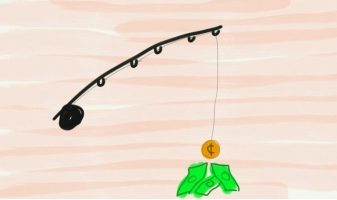
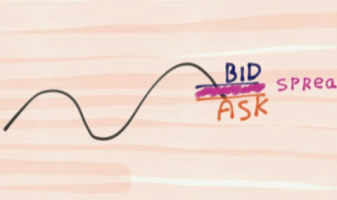
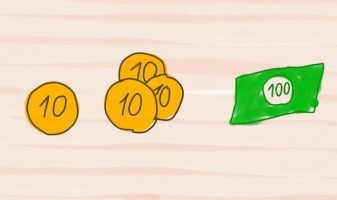
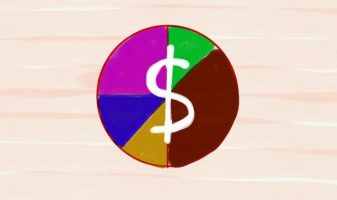
Ваш комментарий будет первым.